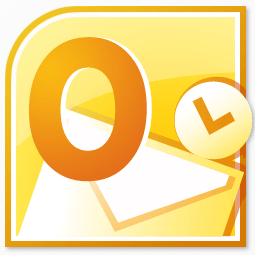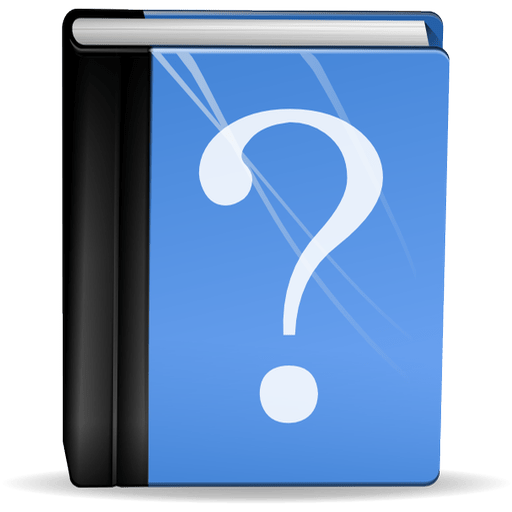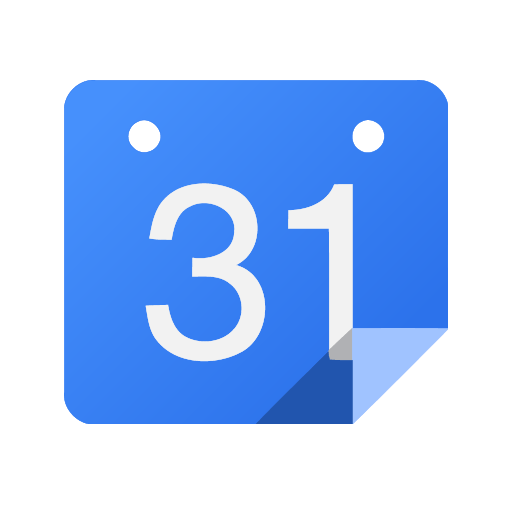Поштовий клієнт Outlook настільки популярний, що його використовують і вдома і на роботі. З одного боку, це добре, оскільки доводиться мати справу з однією програмою. З іншого ж-це викликає деякі труднощі.Однією з таких труднощів є передача інформації контактної книги. Особливо гостро ця проблема стоїть перед тими користувачами, які відправляють робочі листи з дому.
Однак, рішення цієї проблеми є і як саме її вирішити ми і поговоримо в цій статті.
Власне, рішення досить просте. По-перше, треба вивантажити всі контакти в файл з однієї програми і завантажити їх з цього ж файлу в іншу. Причому, подібним способом можна передавати контакти і між різними версіями Outlook.
Як зробити експорт контактної книги ми вже писали раніше, тому сьогодні поговоримо про імпорт.
Як вивантажити дані дивіться тут: Експорт даних з Outlook
Отже, будемо вважати, що файл з даними контактів вже готовий.
- Тепер відкриваємо Outlook, потім меню «Файл» і переходимо в розділ «відкрити і експортувати».
- Тепер натискаємо на кнопку «Імпорт і експорт» і переходимо до майстра імпорту/експорту даних.
- За замовчуванням, тут обраний пункт «Імпорт з іншої програми або файлу», він-то нам і потрібен. Тому нічого не змінюючи натискаємо «Далі» і переходимо до наступного кроку.
- Тепер необхідно вибрати тип файлу з якого будуть імпортуватися дані. Якщо ви зберегли всю інформацію в форматі CSV, то вам необхідно вибрати пункт «значення, розділені комами». Якщо ж вся інформація зберігається в PST-файлі, то відповідний пункт.
Вибираємо відповідний пункт і переходимо до наступного кроку.
- Тут потрібно вибрати сам файл, а також вибрати дію для дублікатів. Для того, щоб вказати майстру в якому файлі зберігаються дані, натискаємо кнопку «Огляд...».
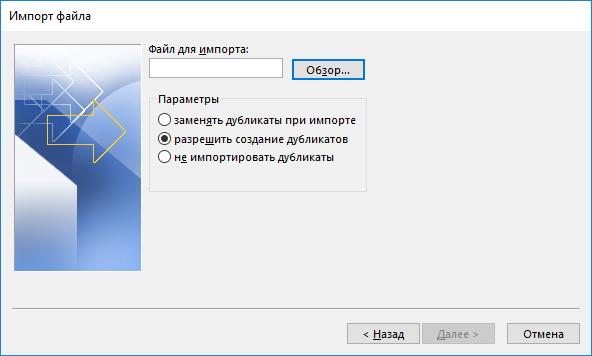
Використовуючи перемикач, вибираємо відповідне дії для повторюваних контактів і натискаємо «Далі».
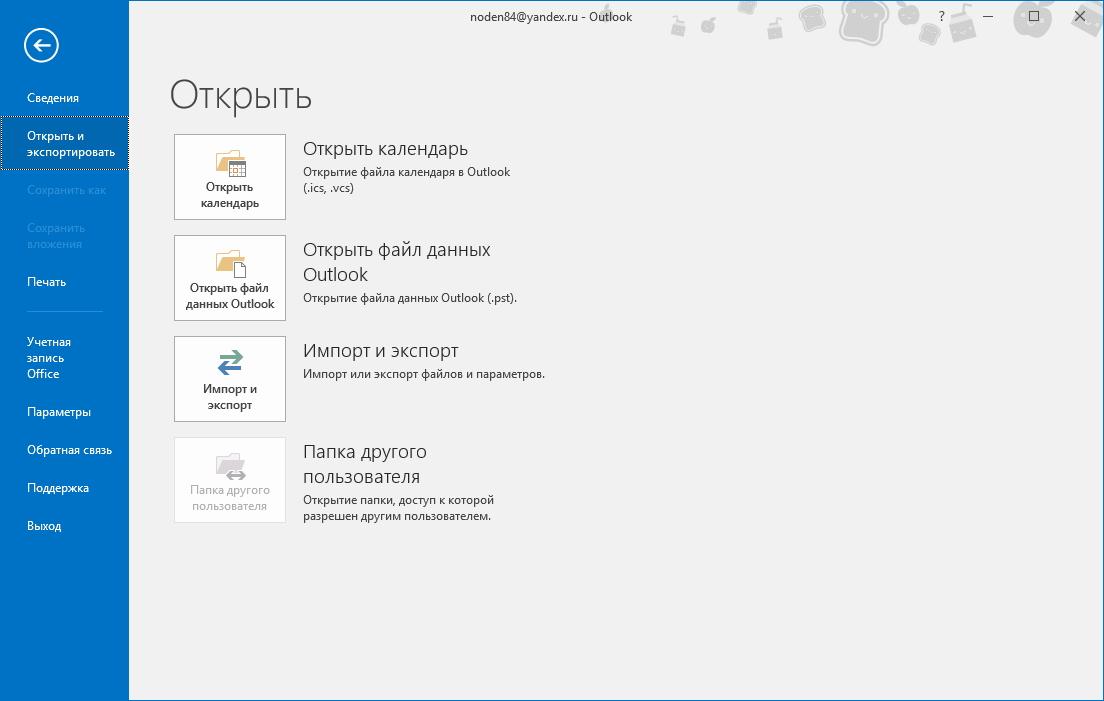
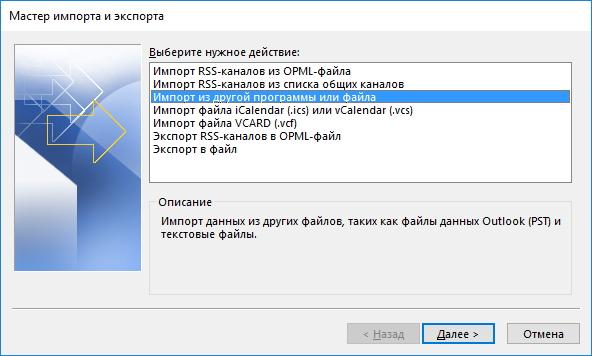
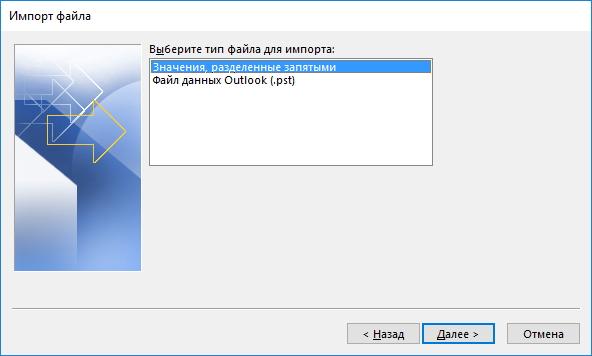
Тепер залишається чекати, поки Outlook закінчить імпорт даних. Таким чином ви можете синхронізувати свої контакти як на робочому Outlook, так і на домашньому.